- Auteur Abigail Brown [email protected].
- Public 2023-12-17 06:47.
- Dernière modifié 2025-01-24 12:09.
Samsung Gear VR étend votre appareil Samsung Galaxy dans le domaine de la réalité virtuelle (VR). Le système se compose de deux composants:
- Casque: Le casque se connecte à votre smartphone Galaxy, qui fait office de processeur et d'écran Gear VR.
- Controller: Vous utilisez cet appareil portable pour interagir et naviguer dans les expériences et les jeux en VR.
Cet article vous explique comment faire fonctionner votre casque avec votre appareil Galaxy. Il comprend également des instructions pour le processus de configuration du contrôleur Gear VR.
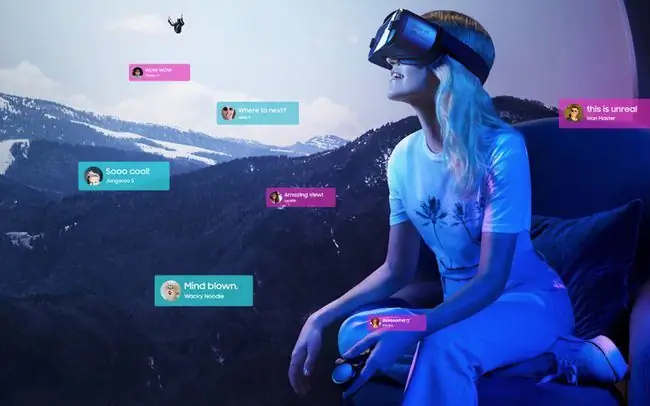
Avant de commencer
Avant de commencer à configurer vos composants Gear VR, assurez-vous que votre smartphone fonctionnera avec Gear VR. Six modèles Gear VR sont actuellement disponibles, et la plupart sont compatibles avec les appareils Galaxy exécutant Android Lollipop 5.0.1 ou version ultérieure, y compris les suivants:
- Galaxy S9 et Galaxy S9+
- Galaxy S8 et Galaxy S8+
- Galaxy Note8
- Galaxy Note FE (Édition Fan)
- Galaxy A8 et Galaxy A8+
- Galaxy S7 et Galaxy S7 edge
- Galaxy Note5
- Galaxy S6, Galaxy S6 edge et Galaxy S6 edge+
Gear VR n'est pas compatible avec les appareils Galaxy ultérieurs au Galaxy S9. Le Galaxy S10, par exemple, nécessite un adaptateur USB de type C (USB-C), tandis que le Galaxy Note10 est totalement incompatible. Pour plus d'informations sur la compatibilité des appareils, visitez le site Web d'assistance Galaxy.
Fixez les sangles au casque Gear VR

- Faites glisser la large sangle à travers les anneaux de chaque côté du casque Gear VR, puis fixez les languettes Velcro.
-
Si votre casque Gear VR est équipé d'une deuxième sangle plus étroite, insérez le crochet à une extrémité de cette sangle sous la barre métallique sur le dessus du casque Gear VR. Ensuite, enclenchez-le pour fixer la sangle au casque.

Image - Faites glisser l'autre extrémité de la sangle étroite dans la boucle au centre de la sangle large, puis attachez la languette Velcro.
Connectez votre appareil Galaxy au casque Gear VR

- Ouvrez les connecteurs sur le capot avant du casque Gear VR, puis retirez le capot.
-
Selon le numéro de modèle de votre appareil Galaxy, il peut avoir un port USB-C ou un port de connecteur USB Micro. Si vous devez changer le port du connecteur sur le casque pour accueillir votre appareil Galaxy, procédez comme suit:
- Faites glisser la languette du connecteur gauche en position déverrouillée.
- Retirer le connecteur.
- Insérez le bon connecteur.
- Faites glisser la languette du connecteur en position verrouillée.
Désactivez toutes les fonctions de verrouillage d'écran sur votre appareil Galaxy avant de le connecter au casque Gear VR.
- Connectez votre appareil Galaxy au port de connexion gauche du casque Gear VR avec l'écran orienté vers l'intérieur. Ensuite, utilisez le bon connecteur pour verrouiller l'appareil en place.
-
Lorsque vous entendez l'invite vocale, retirez votre appareil Galaxy du casque Gear VR.
Votre appareil affiche l'écran "Samsung Gear VR Welcome".
Installez l'application Oculus sur votre appareil Galaxy
-
Sélectionnez Suivant pour télécharger l'application Oculus sur votre appareil Galaxy.
Ne téléchargez pas la version de l'application Oculus dans le Google Play Store: elle n'est pas compatible avec Gear VR.
- Lisez l'avertissement, sélectionnez Accepter, puis sélectionnez Suivant.
- Sur la page suivante, sélectionnez Installer.
- Sur la page d'accueil de Samsung Gear VR, sélectionnez Démarrer.
-
Si vous avez un compte Oculus, connectez-vous maintenant ou créez un nouveau compte.
Si des mises à jour logicielles sont disponibles, téléchargez-les et installez-les maintenant.

Image - Sur la page suivante, sélectionnez Activer Bluetooth. Ensuite, confirmez les autorisations de l'appareil pour activer Bluetooth.
Associez le contrôleur Gear VR à votre casque
Le contrôleur Gear VR est livré avec 2 piles AA.
-
Dans l'application Oculus, sélectionnez Plus (les trois barres horizontales), puis sélectionnez Controllers.
- Insérez les 2 piles AA fournies avec le contrôleur Gear VR.
- Sur la manette, appuyez longuement sur le bouton d'accueil.
- Lorsque la LED au bas de la manette devient bleue, sélectionnez Pair.
Calibrer le contrôleur Gear VR
- Sélectionnez Next pour calibrer votre contrôleur.
- Tenez la manette dans la main que vous prévoyez d'utiliser, puis dessinez un "8" dans les airs.
-
Sélectionnez Left Handed ou Right Handed selon la façon dont vous souhaitez utiliser votre manette.
Vous pouvez changer la main que vous souhaitez utiliser à tout moment en accédant aux paramètres de la manette.
-
Sélectionner Terminé.
Lorsque l'appairage est terminé, le voyant de la manette devient vert et "Paired Gear VR controller" apparaît sur votre appareil Galaxy.

Image
Lorsque la configuration du contrôleur Gear VR est terminée, votre appareil Galaxy charge la boutique Gear VR. Connectez votre smartphone au casque Gear VR, mettez le casque et vous êtes prêt à partir. Utilisez la manette pour naviguer dans le magasin, jouer à des jeux et accéder à d'autres contenus, le tout en VR.






